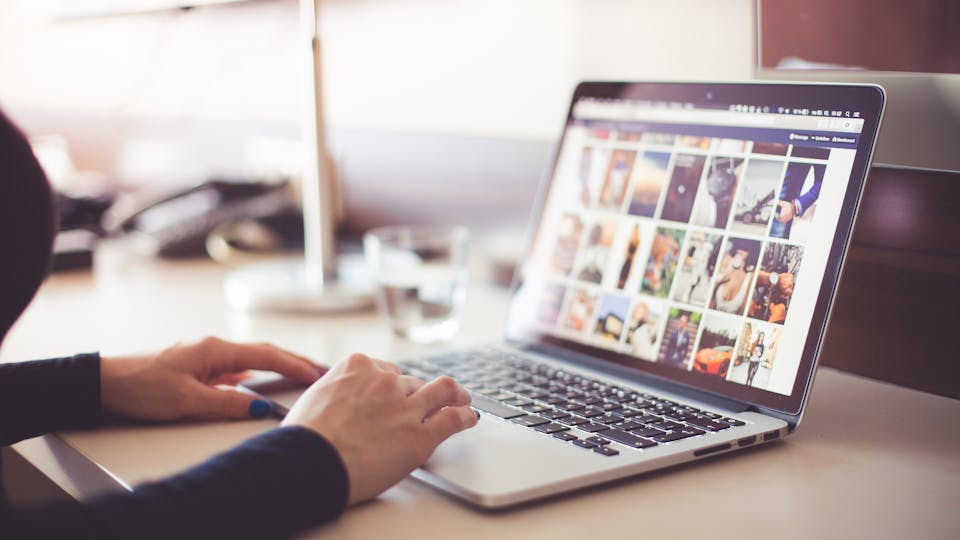Chrome Tabgruppen speichern – So behältst du den Überblick
In der heutigen digitalen Ära, in der Multitasking und effiziente Online-Arbeit immer mehr an Bedeutung gewinnen, stellt die Organisation von Browser-Tabs eine Herausforderung dar, die vielen Nutzern bekannt ist. Chrome bietet eine nützliche Funktion, um dieses Problem zu lösen: das Speichern von Tabgruppen. Dieses Feature ermöglicht es, Tabs für später zu speichern und auf verschiedenen Desktop-Geräten wieder aufzurufen. So kannst du deinen Arbeitsbereich klar und fokussiert halten, indem du nicht mehr benötigte Tabs aussortierst, ohne sie endgültig zu schließen. In diesem Beitrag erfährst du, wie du Tabgruppen in Chrome effektiv nutzen kannst, um deinen digitalen Arbeitsbereich zu optimieren.
Erstellen und Speichern von Tabgruppen
Das Erstellen und Speichern von Tabgruppen in Chrome ist ein unkomplizierter Prozess, der deine Produktivität erheblich steigern kann. Um eine neue Tabgruppe zu erstellen, klickst du einfach mit der rechten Maustaste auf einen Tab und wählst „Tab zu Gruppe hinzufügen“ aus. Du kannst dann eine neue Gruppe erstellen oder den Tab zu einer bestehenden Gruppe hinzufügen. Sobald du deine Gruppe angelegt hast, aktivierst du die Option „Gruppe speichern“. Deine Tabgruppe erscheint nun in der Lesezeichenleiste, was einen schnellen Zugriff ermöglicht.
Diese Funktion ist besonders nützlich, wenn du an mehreren Projekten gleichzeitig arbeitest oder wenn du eine Reihe von Tabs hast, die du regelmäßig nutzt, aber nicht ständig offen halten möchtest. Das Speichern von Tabgruppen in der Lesezeichenleiste erlaubt es dir, deinen Arbeitsbereich aufgeräumt zu halten und gleichzeitig sicherzustellen, dass wichtige Ressourcen nur einen Klick entfernt sind.
Zugriff auf gespeicherte Tabgruppen von verschiedenen Geräten
Ein weiterer Vorteil der Speicherfunktion von Tabgruppen in Chrome ist die Möglichkeit, auf deine gespeicherten Tabs von verschiedenen Desktop-Geräten aus zuzugreifen. Dies ist besonders praktisch, wenn du zwischen Arbeits- und Privatgeräten wechselst. Sobald du dich auf einem anderen Desktop-Gerät anmeldest und Chrome öffnest, siehst du deine gespeicherten Gruppen in der Lesezeichenleiste, bereit zur Verwendung.
Um eine gespeicherte Gruppe zu verwenden, klickst du einfach auf die Gruppenüberschrift in der Lesezeichenleiste. Die Gruppe wird dann in deiner Tableiste geöffnet, und du kannst mit deiner Arbeit fortfahren, wo du aufgehört hast. Diese Funktionalität unterstützt ein nahtloses Arbeiten über verschiedene Geräte hinweg und sorgt dafür, dass du immer Zugang zu deinen benötigten Ressourcen hast.
Best Practices für die Nutzung von Tabgruppen
Um das volle Potenzial der Tabgruppen-Speicherfunktion in Chrome auszuschöpfen, gibt es einige Best Practices, die du beachten solltest. Eine effektive Strategie ist, Tabgruppen thematisch zu organisieren. Beispielsweise könntest du Gruppen für verschiedene Projekte, Forschungsthemen oder tägliche Aufgaben erstellen. Dies hilft, den Überblick zu behalten und verbessert deine Fähigkeit, schnell zwischen verschiedenen Arbeitskontexten zu wechseln.
Eine weitere Empfehlung ist, regelmäßig zu überprüfen und zu aktualisieren, welche Tabgruppen du gespeichert hast. Entferne Gruppen, die du nicht mehr benötigst, und aktualisiere die Inhalte der Gruppen, um sicherzustellen, dass sie immer den aktuellen Stand deiner Arbeit oder deiner Interessen widerspiegeln.
Fazit
Die Funktion zum Speichern von Tabgruppen in Chrome ist ein mächtiges Werkzeug für jeden, der seine Online-Arbeit optimieren möchte. Indem du Tabgruppen erstellst, speicherst und auf verschiedenen Geräten zugänglich machst, kannst du deinen digitalen Arbeitsbereich organisieren und deine Produktivität steigern. Mit den oben genannten Tipps und Best Practices kannst du sicherstellen, dass du diese Funktion effektiv nutzt, um deinen Browser fitter für die Zukunft zu machen – und ihn eben auch einfacher bedienen zu können :).